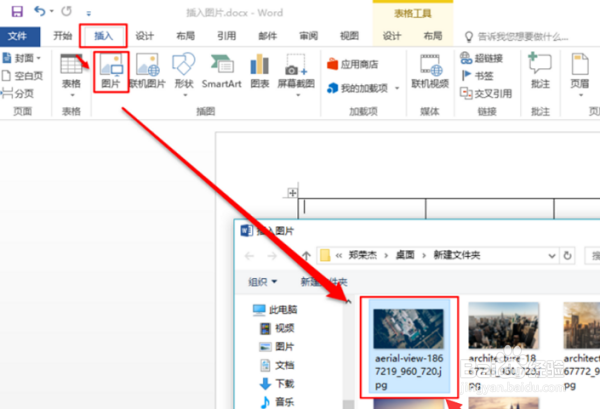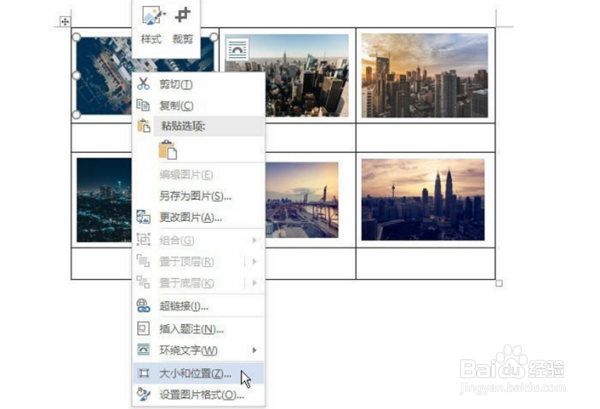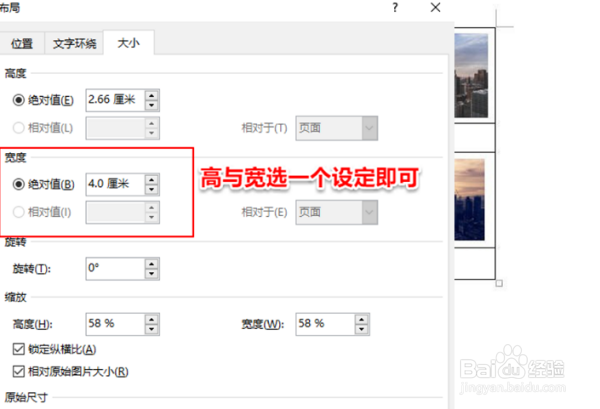1、打开word文档,插入一个3×4的表格,调整单元格的大小。
2、依次选中一个单元格,点击选择“插入”选项卡的“图片”按钮插入兔脒巛钒图片,弹出菜单中选择要插入的图片双击插入即可,重复这一步将6个图片全部插入。
3、设置第一张图的大小,点击一个图片点击鼠标右键,选择大小和位置选项。
4、设置好后按下回车确定更改,选中下一张图片直接按F4重复操作,这样就可以把其它图片改成相同的大小。
5、把图片大小都调整好后,全选内容,右键点击表格属性。
6、在弹出的表格属性对话框中,设置“表格”的对齐方式为居中。
7、切换到“单元格”中,将“垂直对齐方式”中设置选择为“低端对齐”。
8、鼠标放到表格左上角,变成带箭头的十字,全选表格,选择“无框线”去除表格边框即可。